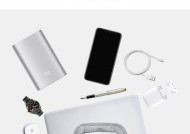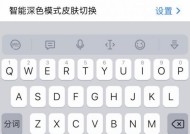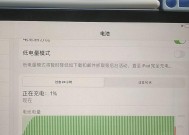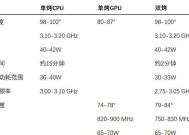火影笔记本如何开启内存条测试?
- 电子设备
- 2025-04-04
- 19
- 更新:2025-03-26 22:50:02
在当今高速发展的信息技术时代,笔记本电脑已经成为我们日常学习和工作中不可或缺的工具。火影作为一家专注于高性能笔记本的电脑品牌,其产品线丰富,满足了不同用户的需求。火影笔记本凭借其强大的性能和优雅的设计,赢得了市场的广泛好评。然而,为了确保笔记本的性能持续稳定,对内存条进行测试显得尤为重要。如何在火影笔记本上进行内存条测试呢?以下将以详细的步骤为您解答。
1.理解内存条测试的重要性
内存条是笔记本电脑中极为关键的组成部分,它负责临时存储运行中的数据以便CPU快速访问。内存条测试可以帮助我们发现潜在的硬件故障,确保系统运行流畅。在开始任何复杂的工作或游戏前,进行内存条测试是一项重要的预防措施。
1.1清楚测试目的
进行内存条测试主要是为了确保内存条正常工作,没有任何损坏的单元格或者潜在的硬件问题。这不仅能减少计算机崩溃的情况,也能提高整体的系统性能。
1.2准备工作
在开始测试前,请确保您的笔记本电脑已经连接到电源,并关闭所有不必要的背景程序,以免测试结果受到干扰。
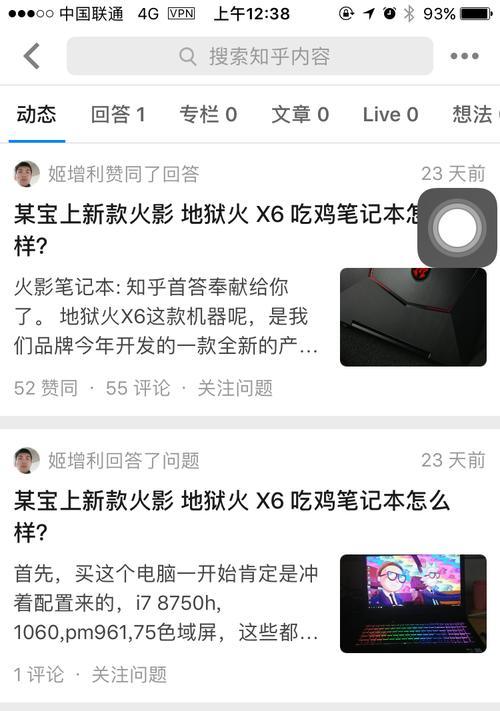
2.通过Windows内置工具进行测试
大多数Windows系统都带有内存诊断工具,可以通过此工具来测试内存条的健康状况。
2.1打开内存诊断工具
1.在开始菜单中搜索“Windows内存诊断”并打开它。
2.选择“立即重新启动并检查(推荐)”或者“下次启动时检查”选项。
3.重启电脑后,系统将自动运行内存测试。
2.2查看测试结果
测试完成之后,电脑会自动重启,并在登录界面显示结果。您可以通过查看系统日志来获取更详尽的测试报告。
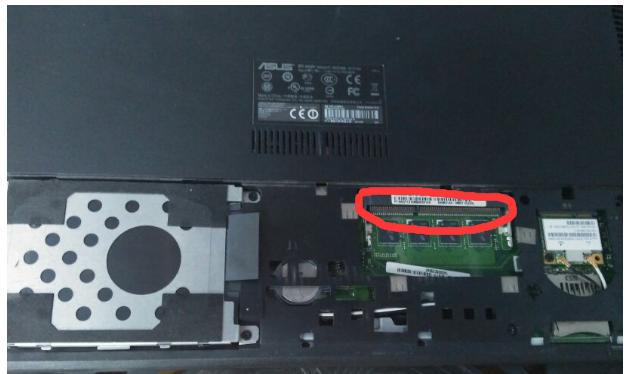
3.使用第三方软件进行高级测试
如果需要更详细的测试报告,可以使用第三方的内存测试软件。
3.1选择适合的软件
有一些广受好评的第三方内存测试工具,如MemTest86或PassMarkMemTest等。用户可以下载其中一个进行深入测试。
3.2高级测试步骤
1.下载并创建一个可启动的USB驱动器,安装所选的内存测试软件。
2.插入USB驱动器到火影笔记本,并从USB启动。
3.运行内存测试软件并跟随其指导进行测试。
4.分析报告以查找任何可能的错误。
3.3注意事项
使用第三方软件时请确保下载官方网站提供版本,避免安全风险。
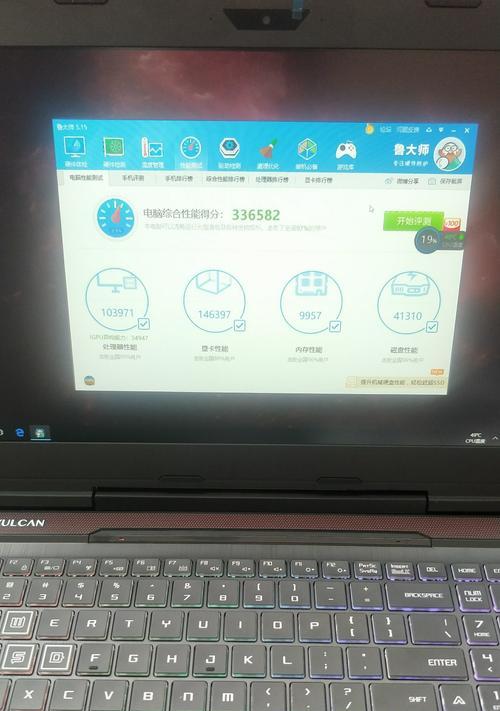
4.常见问题与解决方案
在测试内存条的过程中可能会遇到一些问题,这里列举一些常见的问题及其解决方案。
4.1测试过程中的错误提示
如果测试中出现错误提示,建议记录错误代码,并可咨询官方客服或使用网络搜索获取更多帮助。
4.2测试完成后的内存条更换
如果测试结果显示内存条存在问题,则可能需要更换内存条。这时请咨询专业人士进行操作。
4.3如何购买兼容内存条
在购买新内存条时,务必确保其兼容火影笔记本的规格,包括内存类型、容量、速度等。
5.背景知识与实用技巧
5.1内存条类型
目前常见的内存条类型有DDR3、DDR4等,不同类型的内存条插槽和工作原理也有所不同。
5.2操作系统识别问题
某些情况下,操作系统可能无法完全识别内存条的最大支持容量,这通常需要安装相应的驱动程序来解决。
5.3维护内存条健康
定期进行内存条测试可以作为系统维护的一部分。除此之外,保持内存条的清洁和避免静电积累也有助于其长期稳定运行。
6.综上所述
火影笔记本的内存条测试是一个既重要又简单的系统维护步骤,可以使用Windows内置工具或者第三方软件完成。正确的测试不仅可以发现潜在问题,还能帮助您更好地理解电脑的运行状况。通过对内存条的定期检测和良好的维护习惯,您的火影笔记本将能发挥出最佳性能。